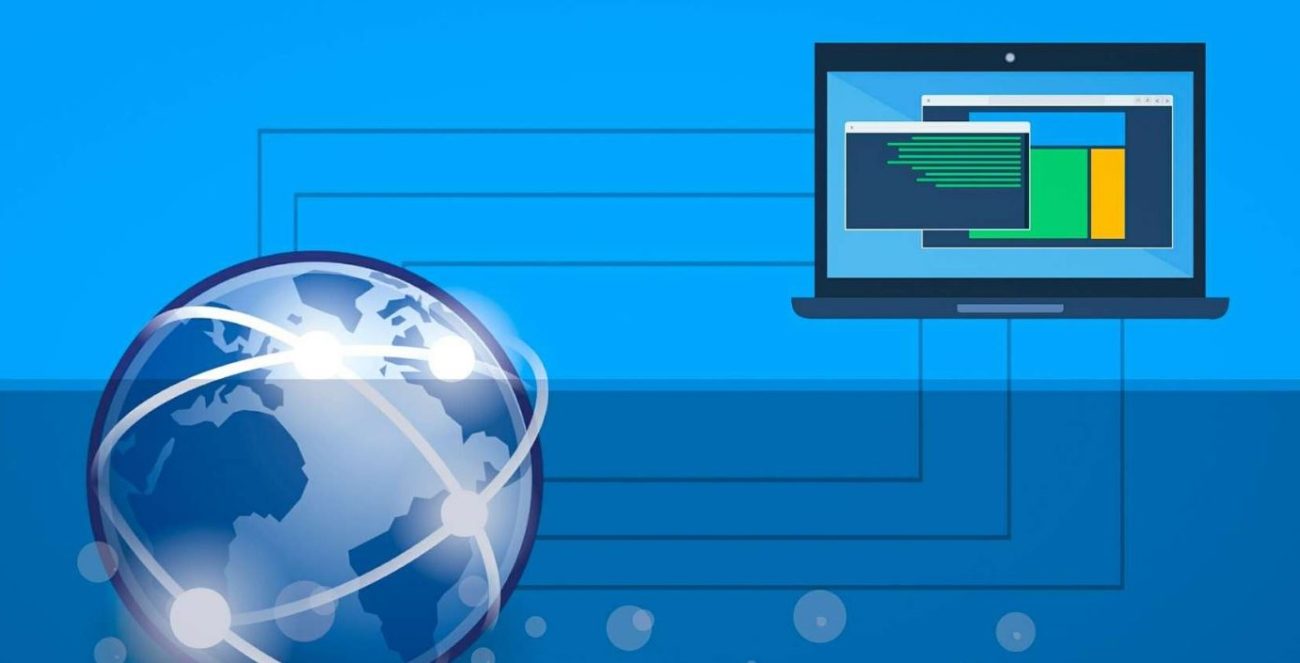“dns_probe_finished_nxdomain”, “dns_probe_finished_no_internet”, “le serveur DNS ne répond pas” ou “il semble que l’ordinateur soit correctement configuré, mais le périphérique ou la ressource (Serveur DNS) ne répond pas” sont des messages que vous pouvez rencontrer fréquemment en informatique lors de vos recherches internet. Il existe plusieurs méthodes pour résoudre ce problème.
Un problème de réseau
Le problème peut venir de votre réseau. La première étape consiste à changer de navigateur web pour voir si cela résout les soucis. Vous pouvez aussi aller vérifier la configuration de votre navigateur habituel, il est possible que sa version soit expirée et demande une mise à jour ou une réinstallation.
Si le problème persiste, il peut être la conséquence de votre pare-feu Windows. Dans ces cas-là, il est préférable de le désactiver temporairement afin de voir si les pages se chargent ensuite correctement. Pour opérer cette manipulation, vous devez vous rendre dans le panneau de configuration. Si après cela, le message d’erreur ne s’affiche plus et tout fonctionne correctement, c’est que l’erreur est bien due à la configuration de votre pare-feu.
Il peut aussi s’agir d’un simple problème de connexion Internet. De manière générale, redémarrer votre routeur permettra de débloquer le problème. Pour cela, il faut débrancher le câble ethernet qui relie votre ordinateur à votre box et l’éteindre en appuyant sur le bouton correspondant au reset de la configuration. Après une demi-heure, vous pourrez redémarrer votre box et tester à nouveau votre navigateur.
Changer son serveur DNS
Il est possible aussi que le serveur DNS, pris en charge et configuré par votre fournisseur d’accès internet, soit lent ou surchargé. Il est alors nécessaire de le changer ! Pour cette manipulation, nous allons prendre en exemple un serveur DNS public proposé par Google, mais il est possible d’en choisir d’autres, la technique globale reste la même.
Ouvrez votre navigateur web puis votre ligne de commande (Windows + R) afin de saisir le mot “cmd” dans la ligne. Écrivez ensuite “ipconfig” dans la fenêtre qui va s’ouvrir, copiez alors le nombre inscrit derrière “passerelle par défaut”. Vous pouvez ensuite le coller dans votre navigateur web. Cette action va permettre l’ouverture de la page de configuration de votre routeur.
Rendez-vous dans le sous-menu “données d’accès” de l’encart “Internet” puis sur l’onglet “Serveurs DNS”. Vous devez ensuite cocher la case “utiliser d’autres serveurs DNS”. Pour les DNS de Google, il faut entrer les adresses ips “8.8.8.8” et “8.8.4.4”. Si votre fournisseur a recours à des IPV6 et non des IPv4, vous devez alors saisir “2001:4860.4860::8888” et “2001:4860:48602::8844”.
Source : http://repair4laptop.org/how-fix-dns-server-not-responding-problem/